Cara Mengedit Foto Menggunakan Darktable Alternatif Adobe Lightroom
Assalamu'alaikum warahmatullahi wabarakatuh...
Kali ini saya akan mencoba berbagi tutorial mengedit/memotong dan menambahkan border pada foto menggunakan software Darktable. Software ini biasa dibandingkan dengan software pengedit foto Adobe Lightroom, walaupun darktable merupakan software yang gratis namun kemampuan software ini sangat bagus dalam meningkatkan kualitas sebuah foto.
Darktable adalah aplikasi untuk pekerjaan olah fotografi open source dan pengeditan/mengembangkan foto format mentah/RAW. Lighttable dan Darkroom virtual untuk para fotografer. Darktable ini mengelola digital negatif dalam database, memungkinkan pengguna melihatnya melalui lighttable yang dapat diperbesar dan memungkinkan pengguna mengembangkan gambar mentah/RAW dan menyempurnakannya.
Ok, mari simak tutorialnya berikut ini:
1. Buka foto dengan klik tombol Image pada menu Import > pilih foto > Open. Perhatikan gambar di bawah.
Semoga bermanfaat...








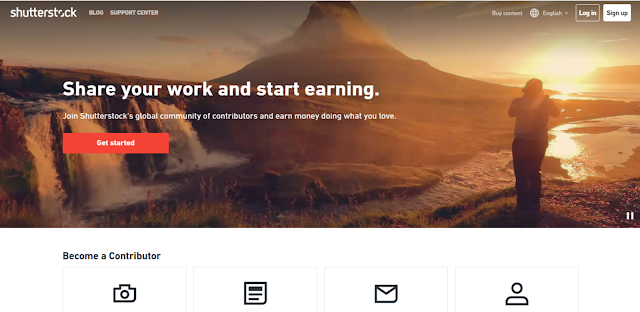





No comments
Silahkan meninggalkan komentar yang baik dan sesuai tema, terimakasih sudah berkunjung